Vous n'êtes absolument pas intéressé par le monde bigarré de l'informatique mais vous avez tout de même décidé de vous lancer dans les principaux réseaux sociaux actuellement présents sur la place et maintenant vous aimeriez savoir comment taguer une photo? Dans ce cas, ne vous inquiétez pas, en lisant ce guide simple vous pourrez certainement comprendre immédiatement comment taguer une photo sur Facebook, Twitter et Google+.
Avant d'expliquer comment tagger une photo, je tiens cependant à préciser ce qu'est un tag en référence au monde des réseaux sociaux et des images. Marquer une photo signifie « marquer » les personnes représentées dans vos clichés afin que vous puissiez les identifier immédiatement.
Une fois celui-ci défini, prenez quelques minutes de temps libre et consacrez-vous à la lecture des lignes suivantes. À la fin de ce guide, je suis sûr que vous conviendrez avec moi que le marquage d'une photo est tout sauf compliqué.
Taguez une photo sur Facebook
Si vous utilisez Facebook et que vous souhaitez marquer une photo, la première chose à faire est de vous connecter au réseau social à l'aide de vos données de connexion. Puis appuie sur votre nom situé en haut à droite et sur la page qui s'ouvre cliquez sur l'article Photo / vidéo présent juste au-dessus de la section A quoi penses-tu?.
Air pas cher avec Télécharger des photos/vidéos si vous souhaitez télécharger et taguer une photo en l'ajoutant à un album existant ou cliquez sur Créer un album photo si vous souhaitez télécharger et taguer une photo en créant un nouvel album. Procédez en sélectionnant les photos à télécharger puis cliquez sur le bouton Choisir.
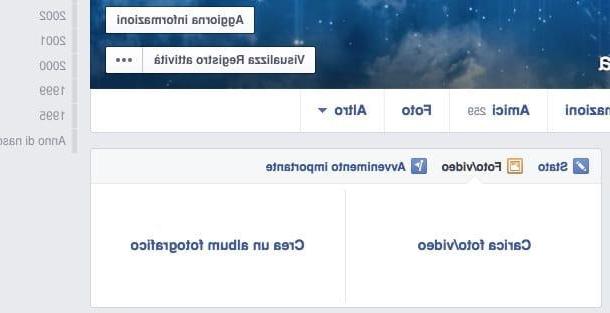
Définissez maintenant tous les détails de la photo. Tapez ensuite n'importe quel titre à attribuer à votre photo, ajustez ses paramètres de visibilité, indiquez le lieu et la date de sa prise et procédez à sa publication en appuyant sur le bouton approprié.
Une fois la photo publiée, cliquez à nouveau sur votre nom en haut à droite de la fenêtre Facebook afin de recharger la page relative à votre profil, localisez la photo qui vient d'être publiée et cliquez dessus.
Dans le nouvel écran affiché, appuie sur le bouton Taguez la photo situé à droite, déplacez le curseur de la souris sur la personne de la photo que vous souhaitez taguer (de préférence sur le visage) et cliquez dessus.
Tapez maintenant le nom de la personne à taguer sur la photo dans le champ approprié Tapez un nom puis appuie sur le bouton Balise terminée présent à droite.
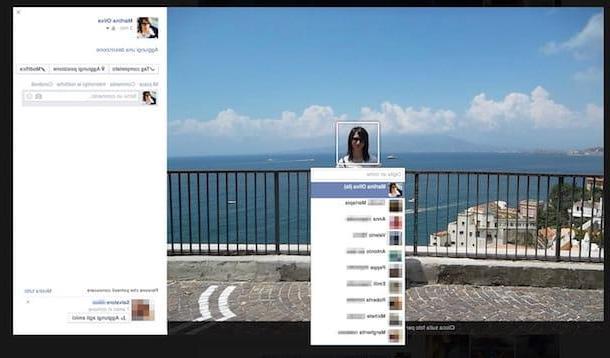
Mission accomplie! En faisant cela, vous venez de taguer une photo sur Facebook.
Gardez à l'esprit que la procédure que je viens d'indiquer peut être appliquée de la même manière même si vous aviez l'intention de taguer une photo sur Facebook en utilisant l'application Facebook officielle pour smartphones et tablettes.
Taguez une photo sur Twitter
Si vous utilisez Twitter et que vous souhaitez taguer une photo, la première chose que vous devez faire est de vous connecter à votre compte Twitter en vous connectant à la page principale du réseau social et en entrant vos informations de connexion si nécessaire.
Appuyez ensuite sur le bouton Twitter situé en haut à droite puis appuyez sur l'élément Ajouter des photos attaché à la nouvelle fenêtre affichée. Sélectionnez la photo que vous souhaitez télécharger et taguer sur Twitter, puis appuyez sur le bouton Choisir.
Une fois la photo téléchargée, cliquez sur l'élément Qui est sur cette photo ? placé sur le côté de l'aperçu de l'image et remplissez le champ Recherchez et identifiez jusqu'à 10 personnes en tapant le nom de l'utilisateur ou des utilisateurs que vous souhaitez marquer. Cliquez ensuite sur le nom de la ou des personnes que vous souhaitez taguer puis appuyez n'importe où ailleurs sur l'écran affiché.
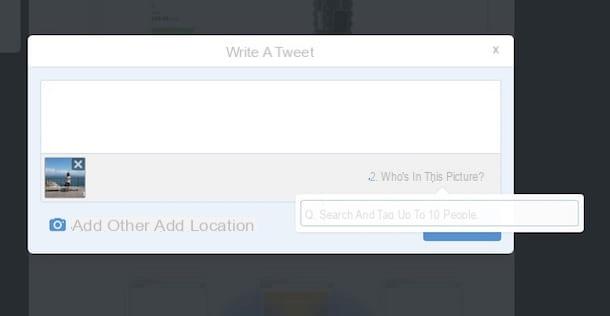
Procédez en ajoutant un message texte pour accompagner la photo et indiquez votre position géographique en cliquant sur l'icône appropriée représentant un espace réservé.
Cliquez maintenant sur le bouton Twitter pour publier immédiatement votre tweet contenant la photo taguée.
Sachez que la procédure que je viens d'indiquer peut être appliquée de la même manière même si vous aviez l'intention de taguer une photo sur Twitter en utilisant l'application officielle Twitter pour smartphones et tablettes.
Taguez une photo sur Google+
Si vous utilisez Google+ et souhaitez marquer une photo, saisissez www.google.com dans la barre d'adresse de votre navigateur web préféré, appuie sur votre photo située en haut à droite de la page affichée puis cliquez sur le bouton Voir le profil pour ouvrir immédiatement votre profil sur Google+.
Dans l'écran qui apparaît, localisez la section à travers laquelle ajouter un nouveau message, cliquez sur photo et faites glisser la photo que vous souhaitez partager et taguer dans la section Déposez des photos ici du panneau affiché à l'écran. Alternativement, vous pouvez "manuellement" télécharger les photos sur votre ordinateur en cliquant sur le bouton Télécharger depuis votre ordinateur ou vous pouvez agir sur les photos qui ont déjà été téléchargées sur le réseau social en cliquant sur le bouton Vos photos sur Google+.
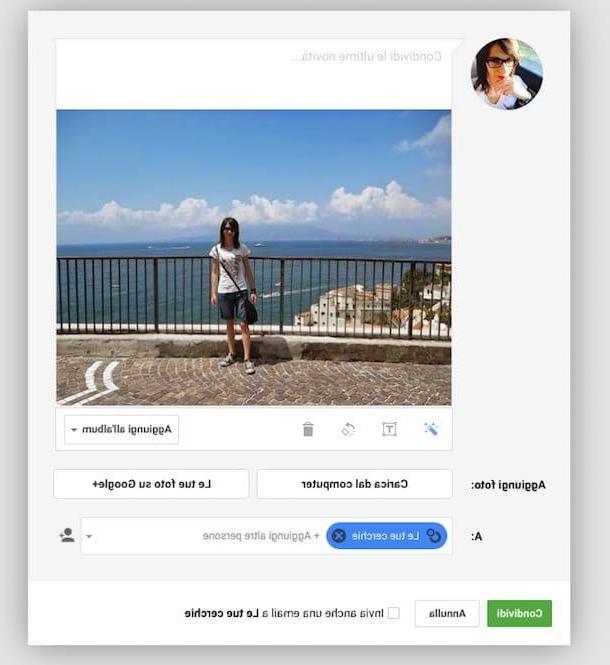
Attendez maintenant que le téléchargement de la photo soit terminé puis indiquez dans quel album vous souhaitez ajouter votre cliché en appuyant sur le bouton Ajouter à l'album. Continuez en choisissant d'améliorer la photo, d'ajouter du texte ou de faire pivoter l'image en appuyant sur les boutons appropriés situés dans la partie inférieure gauche de l'aperçu de la photo et de spécifier les personnes ou les cercles avec lesquels vous souhaitez partager la publication en utilisant le champ approprié A:.
Pour partager la photo, appuyez sur le bouton vert Partager sur les médias sociaux.
Ensuite, appuie sur le message lié à la photo que vous venez de partager et dans l'écran affiché, cliquez sur l'élément Marquer des personnes placé au sommet. Amenez maintenant le curseur de la souris sur le visage de la personne sur la photo que vous souhaitez taguer et cliquez. Cliquez ensuite sur le bouton Fatto présent en haut de la page pour conclure la procédure.
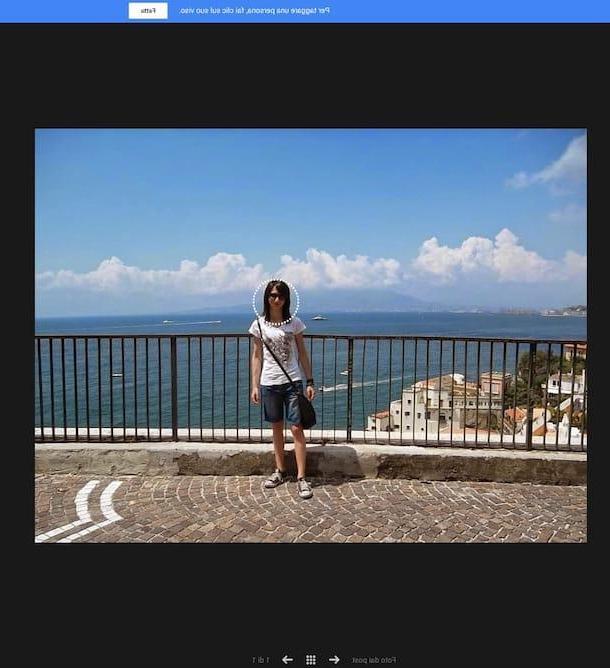
Gardez à l'esprit que même dans ce cas, la procédure que je viens d'indiquer peut être appliquée de la même manière même si vous aviez l'intention de marquer une photo sur Twitter en utilisant l'application Twitter officielle pour smartphones et tablettes.
Comment taguer une photo

























